有沒有人知道為什麼 Mac 要把「螢幕擷圖」這個小功能設定得這麼強大啊?這邊整理了五大招:
- 熱鍵清單
- 更改儲存檔案格式為 JPG
- 關閉陰影效果
- 修改檔案儲存位置
- 修改儲存檔名
第一招:熱鍵清單
- Command-Shift-3:擷取整個桌面
- Command-Shift-4:圈選特定區域畫面
- Command-Shift-4,按一下空白鍵,再點擊視窗:擷取該視窗畫面並自動去背
- Command-Shift-4,先拖曳,再按住空白鍵移動:可以移動選取區域(跟 Adobe 軟體的手形工具意思一樣,選錯區域的時候很方便)
- Command-Shift-4,按住 Shift 拖曳:可以鎖定寬度或高度
- Command-Shift-4,按住 Option 拖曳:可以以中心位置做面積縮放
以上熱鍵加按 Control,可以將圖片直接存到剪接簿中,而不是存成獨立檔案,要用時再按 Command-V 貼出來。
第二招:更改儲存檔案格式為 JPG
打開 Terminal 終端機(在工具程式裡面),輸入以下指令,按 Enter
defaults write com.apple.screencapture type jpg
如果你想要改成其他圖檔格式的話,只要將修改上面程式碼結尾的「jpg」改成其他圖片副檔名就可以了,能用格式有這些:
- tiff ,6.2 MB(支援陰影,支援半透明)
- bmp,6.2 MB(不支援陰影,不支援半透明)
- pdf,1.5 MB(支援陰影,不支援半透明)
- png,1.3 MB(支援陰影,支援半透明)
- jpg,590 KB(支援陰影,不支援半透明)
- gif,545 KB(不支援陰影,支援半透明)
後面附上擷圖檔案大小參考值(以一張 1920 x 1080 像素的桌面為例)
第三招:關閉陰影效果
2014/2/10 更新:感謝網友 Neson 傳授,用「Command-Shift-4,按下空白鍵,再點擊視窗」截視窗圖的時候,按住 Option 再點擊視窗可以裁掉陰影,有時候突然不想要陰影特別好用。
或者你也可以永久消除陰影:
1. 打開 Terminal 終端機(在工具程式裡面),輸入以下指令,按 Enter
defaults write com.apple.screencapture disable-shadow -bool true
2. 再輸入以下指令,按 Enter
killall SystemUIServer
關閉陰影效果可以與 JPG 檔案格式互相搭配,可以節省檔案空間和自動切邊。
如果你要開啟陰影效果...
1. 打開 Terminal 終端機(在工具程式裡面),輸入以下指令,按 Enter
defaults write com.apple.screencapture disable-shadow -bool false
2. 再輸入以下指令,按 Enter
killall SystemUIServer
第四招:修改檔案儲存位置
假如你不想一堆「螢幕快照」塞滿你的桌面,你可以在桌面上開一個資料夾,讓擷圖產生時自動放進去。
1. 在桌面上新增一個資料夾(按 Command-Shift-N),將其命名為「螢幕快照」
2. 打開 Terminal 終端機(在工具程式裡面),輸入以下指令,按 Enter
defaults write com.apple.screencapture location ~/Desktop/螢幕快照/
3. 再輸入以下指令,按 Enter
killall SystemUIServer
第五招:修改儲存檔名
打開 Terminal 終端機(在工具程式裡面),輸入以下指令,按 Enter
defaults write com.apple.screencapture name "名字你自己取"
中文語系的預設檔名開頭是「螢幕快照」,英文語系則是「Screen Shot」,我自己是喜歡用英文檔名。
恭喜,你又變強了。
參考資料:Taking Screenshots in Mac OS X - Mac Guides
圖片來源:Mac Finder Wallpapers, Mac Finder Myspace Backgrounds, Mac Finder Backgrounds For Myspace
探索更多來自 徐仲威|那些在我身上的底片效應 的內容
訂閱即可透過電子郵件收到最新文章。
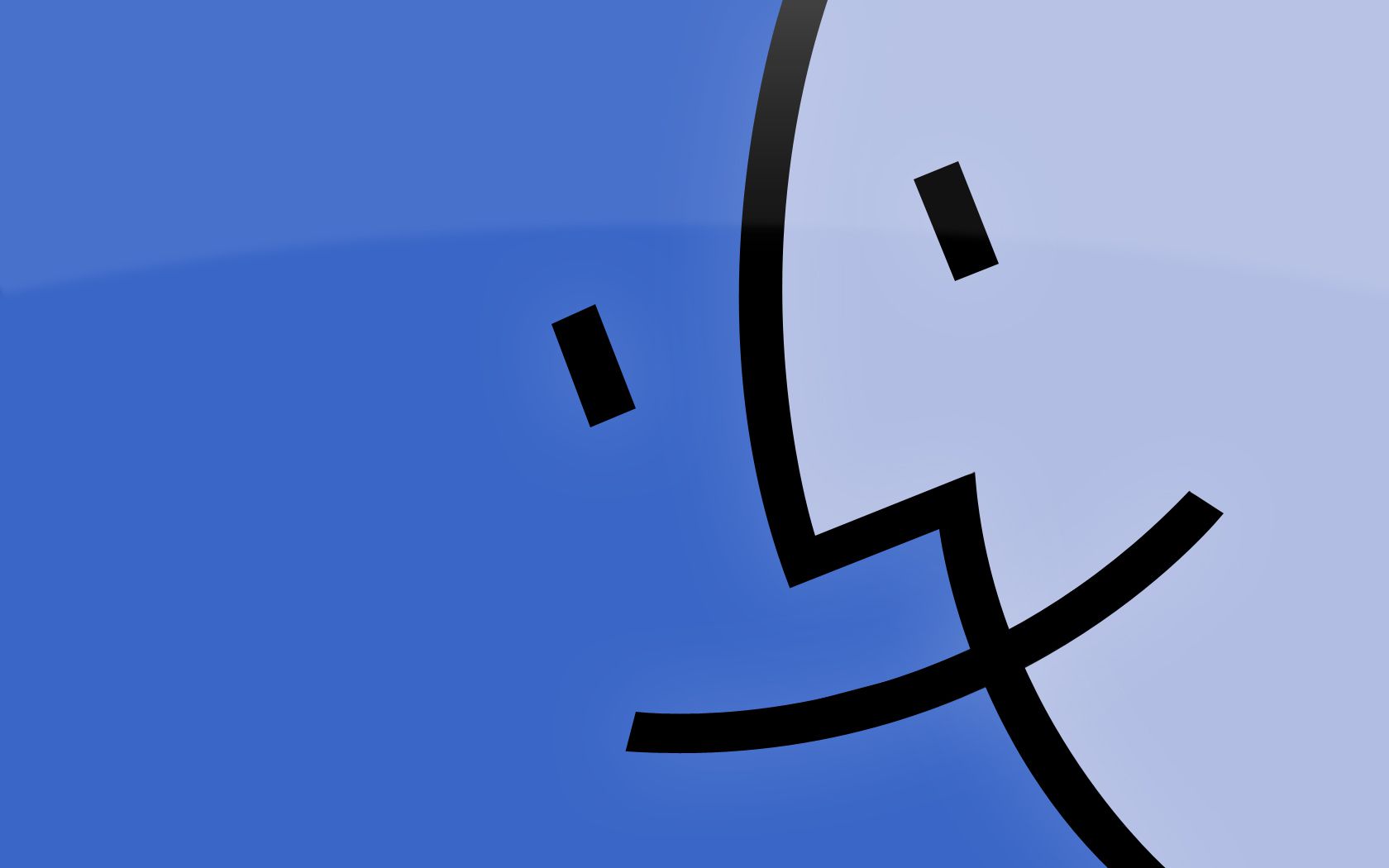
補一招,用『Command-Shift-4,按下空白鍵,再點擊視窗』截視窗圖的時候,按住 Option 再點擊視窗可以裁掉陰影(如同第三招),有時候突然不想要陰影特別好用。
你太強了,我要把你的秘技放到文章裡面!!!
更新 10.9 之後,第四招就沒有用了。
原本設定讓快照自動儲存在資料夾裡,現在拍照之後不但不會自動儲存在資料夾,也找不到快照的位置。要輸入什麼指令讓他恢復原狀,或者更新指令讓它保留在原先設定的資料夾呢?
我剛才在 10.9 環境下測試是還可以,如果那個指定資料夾名稱還在且沒有改變名字的話。
如果你要恢復預設儲存路徑,請在終端機打:
defaults write com.apple.screencapture location ~/Desktop/
再打:
killall SystemUIServer
這樣子即可
https://dl.dropboxusercontent.com/u/37607666/3.png (Command-Shift-3 拍)
https://dl.dropboxusercontent.com/u/37607666/4.png (Command-Shift-4 +空白 拍)
像這樣子(右邊那條)..
我的不會這樣耶,不然當你全螢幕的時候,你還是用 Cmd-Shift-3 好了
每當使用『Command-Shift-4,按一下空白鍵,再點擊視窗』這招時...如果視窗是全螢幕的狀況之下,好似都會被截掉耶!!
你是說什麼被截掉呢?我用 Chrome 全螢幕試,一切正常
超密技。
我非常需要 JPG + 去陰影,這樣寫文章上傳圖片比較方便